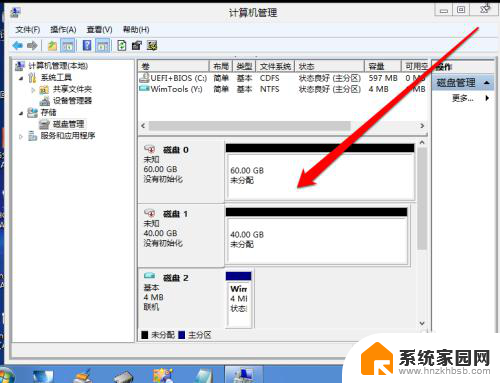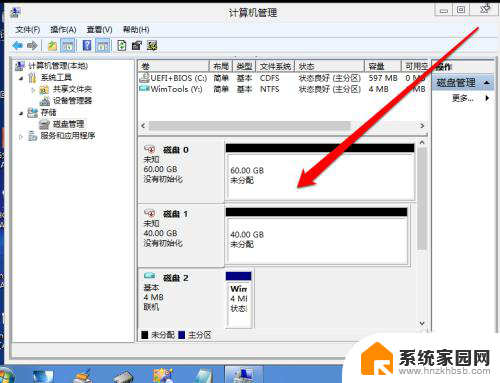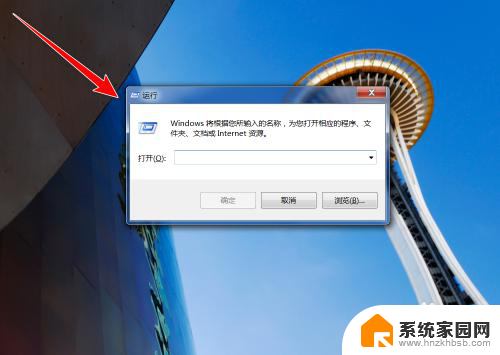固态硬盘电脑设置 怎么把SSD硬盘设置成系统盘
更新时间:2024-05-02 09:09:34作者:yang
在如今电脑性能要求越来越高的时代,固态硬盘(SSD)作为一种高速存储设备,受到了越来越多用户的青睐,将SSD硬盘设置成系统盘可以极大地提升电脑的运行速度和响应速度,使得系统启动更加迅速稳定。如何将SSD硬盘设置成系统盘呢?接下来我们就来探讨一下固态硬盘电脑设置的具体步骤和方法。
具体步骤:
1.我们安装好了固态硬盘后,我们使用PE工具进入系统。
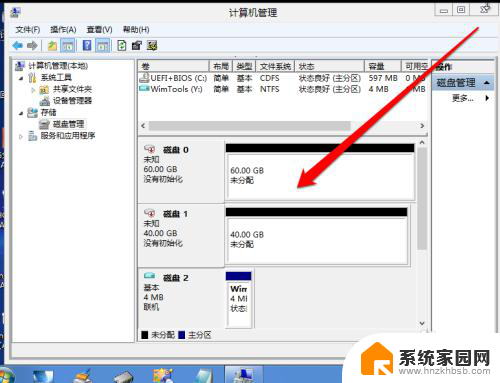
2.然后我们计算机管理的磁盘管理,查看磁盘确认固态硬盘。选择使用哪块硬盘。
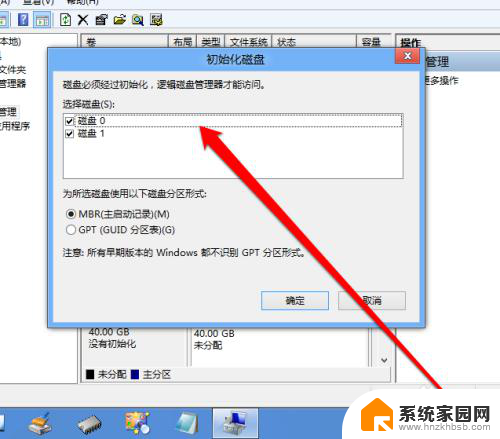
3.然后创建固态硬盘的,分区格式。
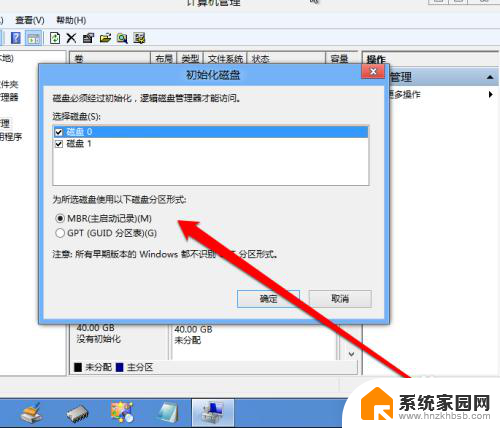
4.创建好分区的个时候,我们点击硬盘新建简单卷。
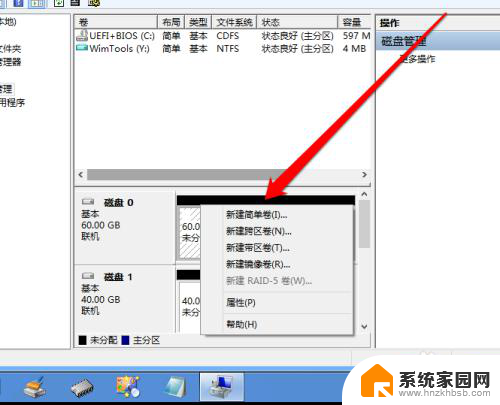
5.然后在向导中,确认硬盘的大小。
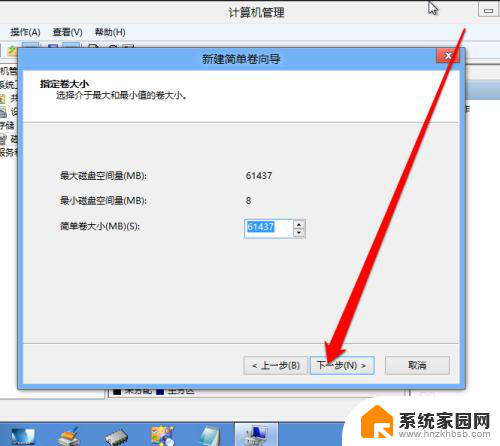
6.新建卷创建完成后,我们右键点击。
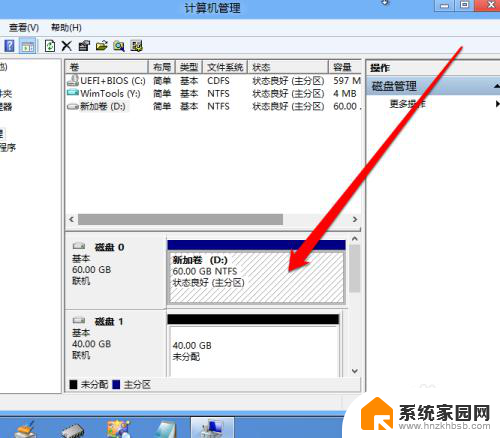
7.然后出现右键菜单,在右键菜单中选择分区标记为活动分区。
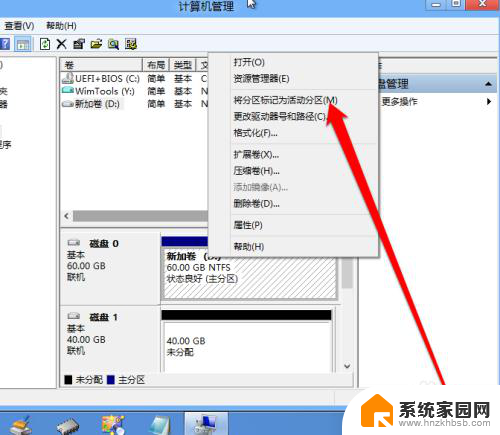
8.这个时候我就看到,固态硬盘创建为系统盘了。
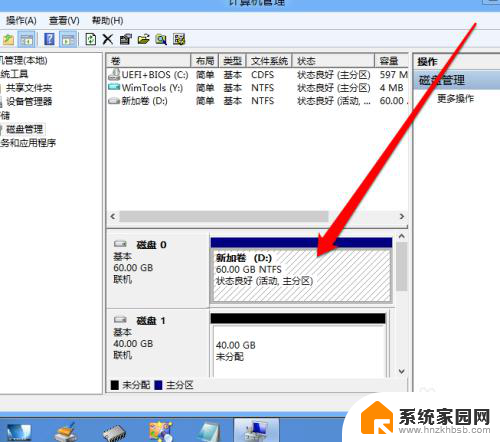
以上是关于固态硬盘电脑设置的全部内容,对于还有疑问的用户,可以参考以上小编的步骤进行操作,希望能对大家有所帮助。